Fájl helyreállítása UndeletePlus segítségével
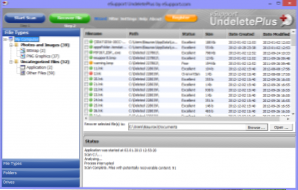
- 1753
- 466
- Balázs Kornél Gergő
Korábban már két programról írtam a törölt fájlok visszaállítására, valamint a formázott merevlemezekből és a flash meghajtókból származó adatok visszaállítására:
- BadCopy Pro
- Seagate fájl helyreállítása
Ezúttal egy másik ilyen programról - az Esupport Undeleteplusról fogunk beszélni. Az előző kettővel ellentétben ezt a szoftvert ingyenesen terjesztik, azonban sokkal kevesebb funkció van. Ennek ellenére ez az egyszerű megoldás könnyen segít, ha vissza kell állítania a merevlemezről, a flash meghajtóról vagy a memóriakártyáról véletlenül törölt fájlokat, akár fényképezés, dokumentumok vagy valami másról. Távoli: T.E. Ez a program segíthet a fájlok visszaállításában, például a kosár megtisztítása után. Ha formázott egy merevlemezt vagy egy számítógépet abbahagyta a flash meghajtó látását, akkor ez az opció nem fog működni az Ön számára.
Az UndeletePlus az összes zsír- és NTFS szekcióval, valamint az összes Windows operációs rendszerben működik, kezdve a Windows XP -vel.CM. Ugyanaz: a legjobb adat -helyreállítási programokTelepítés
Letöltheti az UNDELETEPLUS -t a hivatalos program weboldaláról - Kedvelő.Com, A letöltési linkre kattintva a webhely főmenüjében. Maga a telepítési folyamat egyáltalán nem bonyolult, és nem igényel semmilyen speciális készséget - csak nyomja meg a következőt, és egyetért mindent (kivéve talán a Ask Panel telepítését.com).
A program elindítása és a fájl helyreállítása
A program telepítésekor használja a létrehozott címkét. A Undeleteplus főablaka két részre oszlik: a bal oldalon - a csatlakoztatott lemezek listája, a jobb oldalon - visszaállított fájlok.
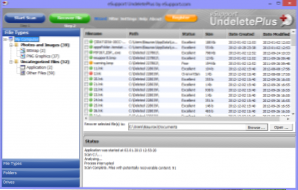
A Undeleteplus főablaka (kattintson a kép növeléséhez)
Valójában a munka megkezdéséhez csak ki kell választania azt a lemezt, amelyből a fájlokat törölték, kattintson a "Start Scan" gombra, és várja meg, amíg a folyamat befejeződik. A munka befejezése után, a jobb oldalon látni fogja azokat a fájlokat, amelyeket a programnak a bal oldali kategóriáiban találhat: Például csak a fotókat választhatja.
A valószínűleg visszaállított fájlok a nevétől balra zöld ikonnal rendelkeznek. Azok, akiknek a munkájában helyben más információkat rögzítettek, és amelynek sikeres helyreállítása valószínűtlen, sárga vagy piros ikonokkal jelölve.
A fájlok visszaállítása érdekében jelölje meg a szükséges ellenőrzéseket, és kattintson a "Fájlok helyreállítása" elemre, majd jelölje meg, hol kell megőrizni azokat. Jobb, ha a visszaállított fájlokat ugyanazon a hordozóra menti, ahonnan a helyreállítási folyamat megtörténik.A Mester használatával
A varázslógomb megnyomásával az Undeleteplus főablakában egy adat -helyreállítási mester kerül elindításra, hogy optimalizálja a fájlok keresését az egyes igényekhez A fájloknak meg kell próbálnia megtalálni, stb.D. Talán valakinek ez a program használatának módszere kényelmesebb lesz.
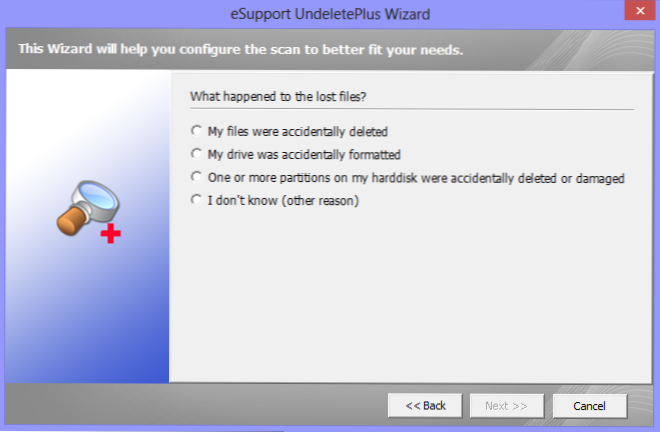
Fájl helyreállítási mester
Ezenkívül vannak pontok a Mester formázott szakaszaiból származó fájlok helyreállításához, de nem ellenőriztem a munkájukat: Azt hiszem, nem szabad - a programot nem szánják erre, amelyet közvetlenül a hivatalos útmutatóban írnak.

